Технология передачи данных Wi-Fi стала неотъемлемой частью нашей жизни. Уже сложно представить себе среднестатистического человека или компанию, которая бы не использовала эту технологию. В данной статье мы рассмотрим пример базовой настройки оборудования «Ubiquiti». Wi-Fi оборудование Unifi ввиду своей привлекательной цены и широких возможностей по настройке все чаще становится выбором наших клиентов. Менее чем за 200$ мы получаем управляемую контроллером точку доступа, «бесшовный роуминг» , удобный интерфейс и т.д.
Конфигурация
- Программный контроллер Unifi Controller версии 5.8.28
- Точка доступа AP-AC-LR — 1шт.
- Ноутбук на базе Windows 10
Переходим к настройке:
- С официального сайта скачиваем последнюю версию программного контроллера. В данном случае рассматриваем программными контроллер для Windows. Существует также решение для Windows и «железный» контроллер.
- Если не установлена JAVA, то ПО предложит её установить. Мы рекомендуем заранее скачать и установить данный пакет.
- После установки всех компонентов , на рабочем столе появляется значок Unifi. Запускаем его:

Настройка Ubiquiti UniFi Controller и бесшовного Wi-Fi на двух тарелках UniFi
Далее жмем «launch a Browser to Manage the Network». Переводится, как «Запустить браузер, чтобы управлять сетью».
- Открывается окно браузера по умолчанию. ПО работает с любыми браузерами. Авторизуемся:

Если контроллер запускается первый раз, то вам предложат пройти быструю настройку:
- Придумать пароль, имя сети, тип шифрования и добавить все точки доступа.
- В нашем случае «быстрая настройка» неактуальна.
- После авторизации переключаемся на вкладку «Devices».

В данном окне мы видим вновь подключенную точку доступа. Давайте ее добавим, нажав на кнопку «Adopt» (принять).
В нашем случае добавление прошло успешно, оборудование новое. В случае если мы привязываем точку от другого контроллера, при добавлении у нас запросят пароль. По опыту, мало кто меняет стандартный логин и пароль от точки ubnt / ubnt.

Далее начинаем настройку.

Первые пункты достаточно просты и их назначение известно любому начинающему ИТ-специалисту.
Придумываем название, выбираем тип шифрования (используем только AES). Кстати, начиная версии 5.8.28 поддержка TKIP шифрования более не поддерживается.
А вот на пункте Fast Roaming мы остановимся чуть подробнее.
2 Unifi AP первоначальная настройка
В 2014 году «Ubiquiti» прекратила поддержку своей разработки «Zero-handoff». Это и была та самая «бесшовность». Суть заключалась в том, что все точки «садились» на один канал и объединялись в единый VLAN. Как итог – пропускная способность сети падала в несколько раз, появлялись задержки, интерференция и т.д. В компании это поняли и разработку свернули, удалив все упоминания о технологии.
При наведении на «знак вопроса» мы увидим следующее сообщение: «Включение Fast Roaming позволит некоторым устройствам с возможностями 802.11r перемещаться быстрее. Однако старые устройства могут столкнуться с проблемами подключения, ввиду отсутствия поддержки на стороне клиента 802.11.r»
Это означает, что если у вас «старое» устройство, то технология работать не будет. Данный стандарт нам понадобится при использовании RADIUS авторизации. При использовании WPA2-PSK смысл быстрого роуминга теряется. Один пароль на всех, клиент с сервером обменивается 4 пакетами данных при переключении. Ускорять тут нечего.
Насколько быстро работает переключение при стандартных настройках?
Достаточно быстро, что бы не разорвалось RDP-соединение и не «квакала» IP-телефония. Из нашего опыта, при внедрении решений по «автоматизации склада», терминалы сбора данных переключались с задержкой до 150 мс. Потерь пакетов при этом не наблюдалось.
На этом базовая настройка завершена.
Источник: efsol.ru
UniFi Controller. Управление WiFi точками Ubiquiti UniFi.
UniFi Controller- это программный контроллер, который управляет всеми вашими WiFi точками (производителя Ubiquiti). С помощью контроллера можно добавлять / удалять точки доступа, настраивать WiFi сети, VLAN, смотреть загруженность сети, выдавать гостевой временный доступ к сети также контроллер перераспределяет клиентов между точками в зависимости от загруженности и качества сигнала. Ubiquiti выпустили аппаратный контроллер для UniFi подробнее можно прочитать в переводе презентации: Аппаратный контроллер для Ubiquiti UniFi. UniFi Cloud Key.


В верхней части страницы можно посмотреть статистику и текущее состояние WiFi точек, в центре план расположения точек (возможно загрузить свой чертеж или выбрать координаты на google maps) и их состояние(включена, выключена). В нижней части страницы административные настройки, и журнала событий.
Остановимся поподробнее на верхних настройках
1) Вкладка Map. В этом меню можно загрузить новую карту(схему). Указать масштаб, включить отображение мак адресов WiFi точек на карте сети.
2) Вкладка Statistics. Тут можно посмотреть статистику по потреблению трафика. Самая загруженная UniFi WiFi точка, самый активный потребитель интернета за текущий период и за всё время. На скриншоте только один клиент, подключился на 30 минут.

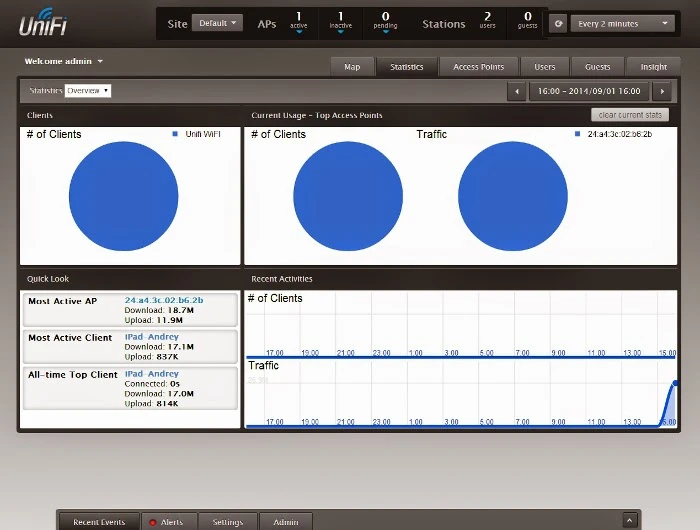
3) Вкладка Access Points. Тут отображены все подключенные к контроллеру WiFi точки и их статус: Канал, на котором работает точка доступа, мак адрес, IP адрес, количество подключенных клиентов, объем загруженных и выгруженных данных также из этого меню можно перезагрузить WiFi точку.


4) Вкладка Users. В этом разделе показаны клиенты подключенные к WiFi точкам. Показывается длительность подключения, уровень сигнала, IP адрес и имя клиента, название точки к которой он подключен и по какому стандарту( b, g ,n ), также из этого можно заблокировать подключение для любого клиента или переподключить его.


5) Вкладка Guests. В принципе то же самое, что и для вкладки Users, только тут показаны клиенты гостевой сети. Что такое гостевая сеть расскажу чуть ниже.


6) Вкладка Insight. Сводная статистика по всем клиентам. Показывает статус клиента, количество трафика, и последний вход. Тут же можно отключить любого WiFi клиента.


Теперь перейдем к нижнему меню. Тут уже собраны все настройки контроллера и сообщения об ошибках.
1) Вкладка Recent Events. По сути журнал событий: подключение пользователей, включение выключение WiFi UniFi точек и т.п.


2) Вкладка Alerts. Это выжимка событий со статусом авария, здесь показываются отключившиеся точки, можно настроить отправку этих предупреждений в почту.

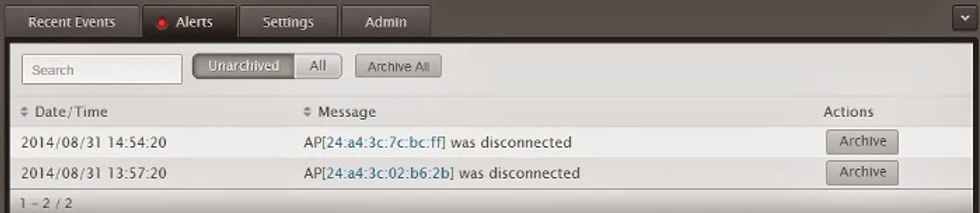
3) Вкладка Settings. Тут собраны все настройки UniFi WiFi контроллера:
-Site. Настройки группы точек определенных в один сайт.
-Wireless Networks. Создание и настройка беспроводных сетей. Контроллер поддерживает до 4 SSID
-Guest Control. Настройка гостевого доступа к беспроводной сети.
-User Groups. Тут можно создать группу и ограничить скорость для членов этой группы.
-Controller. Настройка опций поиска точек, указание параметров для отправки сообщений.
-Site Admins. Добавление и удаление администраторов контроллера(точнее, конкретного сайта).


Ниже рассмотрим все эти настройки отдельно
4) Вкладка Admin. На этой вкладке можно сделать резервную копию, восстановить контроллер из старой копии и посмотреть версию контроллера.


Рассмотрим подробнее меню Settings.
UniFi контроллер позволяет создавать несколько профилей(Site), с разными настройками сетей доступов и подключать разные точки к разным профилям контроллера. Профиль можно создать из главного окна веб-интерфейса.


В самой вкладке Site можно изменить следующие параметры: Регион, Включить автоматическое обновление прошивки, Выключить световую индикацию на UniFi WiFi точке, включить мониторинг соединения, Включить SNMP(v1), Настроить логирование на удаленный сервер, Задать пароль для доступа к WiFi точкам(по умолчанию задается такой же, как и на администратора контроллера).


Вкладка Wireless Networks.
На этой вкладке создаются беспроводные сети, оборудование Ubiquiti UniFi поддерживает максимум 4 разных имени сети(SSID). Настройка сетей стандартная, за исключение нескольких моментов:
WPA-Enterprise позволяет проходить авторизацию на RADIUS сервере, что позволяет использовать доменную авторизацию для подключения к WiFi.
Guest Policy включение данной опции переводит эту сеть в статус гостевой. Ниже рассмотрим это подробнее.
VLAN позволяет подключать точки из разных подсетей.
User Group Включение клиентов этой сети в группу пользователей(для которой могут быть различные ограничения по скорости, подробнее ниже).
Load Balancing Параметр применяется ко всем точкам в группе, и задает максимальное количество клиентов для одной WiFi точки.
Legacy Support включает поддержу устройств с b стандартом


Вкладка Guest Control.
Этот раздел особо интересен тем, кто планирует создать WiFi сеть в местах с большим количеством разовых клиентов: гостиницы, кафе, рестораны, автосалоны и т.п. С помощью UniFi можно предоставить доступ только к сети интернет без доступа к внутренней сети, ограничить максимальную скорость трафика для каждого клиента. Доступ к сети можно предоставлять разными способами: постоянный пароль к гостевой сети, одноразовые ваучеры со сроком действия, например, на 2 часа, стороннее ПО.
В этом пункте меню настраивается тип авторизации клиентов гостевой сети:


-No authentication (без авторизации)- открытая сеть, подключиться может любой желающий.
-Simple Password (защита паролем)- для подключения нужно будет ввести пароль, который задается в следующей строке. Также можно задать максимальное время, которое клиент может использовать гостевую сеть. По умолчанию стоит 7 дней(через 7 дней с этим паролем клиент не подключится к беспроводной сети).
-Hotspot Авторизация клиента происходит через веб-интерфейс контроллера.


В контроллер встроен портал авторизации. Для гостей можно распечатать разовые пароли и уже свой разовый пароль они должны ввести в эту форму. Все эти пароли администрируются через Hotspot Manager.


Для добавления новых одноразовых паролей нужно зайти в Hotspot Manager в раздел Vouchers. Задать параметры: количество паролей, срок действия и возможность многоразового использования. После создания их можно распечатать порезать и выдавать гостям. Для генерации этих паролей можно создать отдельный аккаунт секретарю и она сможет, заходя напрямую в Hotspot Manager, генерировать новые ваучеры(одноразовые пароли).




Вкладка User Groups.
Тут можно установить ограничение на скорость входящего и исходящего трафика на группу. А уже в эту группу включить сеть(SSID). По умолчанию все сети включаются в группу Default, без всяких скоростных ограничений.


Настройка обнаружения контроллера в локальной сети(не очень понятно зачем контроллеру определяться на L2 уровне, точки по умолчанию определяются броадкастом на 2 уровне) и почтовые настройки для возможности отправки различных сообщений контроллером.


Вкладка Site Admins.
Тут можно добавить ещё одного администратора профиля(сайта), по умолчанию в группу администраторов сайта, входит администратор контроллера.


Это все базовые настройки UniFi WiFi контроллера и WiFi точек доступа. На мой взгляд, на текущий момент у продукции Ubiquiti наилучшее соотношение цены, качества и функционала. Есть, конечно, и минусы, но плюсов значительно больше. Простота монтажа и настройки позволяют легко и быстро развернуть беспроводную сеть в любом месте: коттедже, гостинице или складском помещении.
UniFi Controller.Новая версия. Управление WiFi точками Ubiquiti UniFi.
Расчет примерной стоимости компьютерной локальной сети для коттеджа.
Слабый сигнал WiFi сети.
Подключение UniFi WiFi точки доступа в режиме репитера.
Единая беспроводная WiFi сеть в нескольких зданиях.
UniFi обеспечивает покрытием беспроводной сети школьный округ Аркадия, штата Калифорния.(перевод)
UniFi обеспечивает беспроводным доступом высококлассные отели в Перу.(перевод)
Уличный WiFi Ubiquiti UniFi Outdoor+
Локальная компьютерная сеть (СКС) для коттеджей или больших квартир.
Одна Wi-Fi сеть на большой площади.
Категории товаров
- Wi-Fi / Беспроводное
- Wi-Fi точки доступа
- Контроллеры беспроводных сетей
- Ezviz
- Hikvision
- HiWatch
- Seagate
- Ubiquiti
- HD-TVI Видеорегистраторы
- IP камеры
- Аналоговые камеры
- Сетевые видеорегистраторы
- Kits Wi-Fi
- Kits в квартиру
- Kits видеонаблюдение
- Kits для коттеджа
- Kits на склад
- Kits офисного оборудования
- Блоки питания
- Жесткие диски
- Инструмент
- Кабели
- Коммутаторы
- Разное
- Разъемы
ВКомплекте
Интернет магазин готовых решений.
Видеонаблюдение, сигнализации, Wi-Fi и много разного полезного оборудования для дома, офиса, склада и вообще любых помещений.
Источник: ekbit.ru
Установка контроллера и настройка Wi-Fi точки UniFi AP

Контроллер для беспроводного оборудования UniFi представлен в виде мультиплатформенного ПО (Windows, Mac OS, Linux). Для его работы необходимы:
- Java Runtime Environment 1.6 или выше
- Adobe Flash Player
- имя ПК и пользователя, под которым выполняется установка, должны быть на латинице!
- последняя актуальная версия с сайта www.ubnt.com/download
Процесс установки стандартен, не имеет нюансов и не вызывает затруднений.
Подключение точек доступа UniFi к контроллеру в одной подсети
Подключите точку доступа UniFi в одну сеть с контроллером. Когда контроллер ее обнаружит, в верхнем меню появится надпись pending 1. В нижней части на вкладке Alerts появится сообщение, что точка доступа UniFi с таким-то MAC адресом ждет подключения к контроллеру. Чтобы подключить точку, нажмите напротив нее кнопку Adopt.
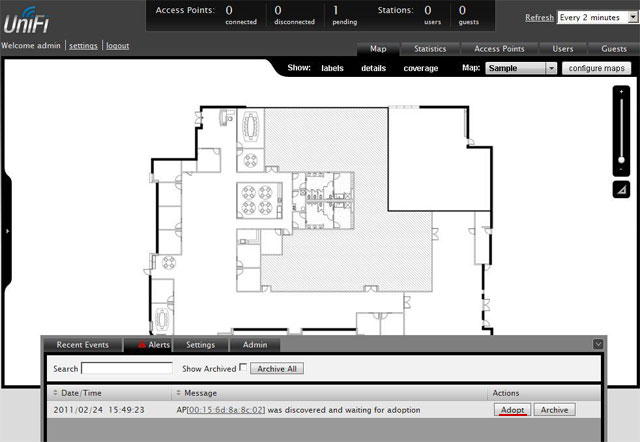
Если точка доступа определяется как manage by other, значит, она раньше подключалась к другому контроллеру. В этом случае нужно точку UniFi сбросить к заводским настройкам. Зажмите кнопку Reset (на 5 секунд) на корпусе UniFi, пока она не моргнет индикатором. После этого точка сбросится к заводским настройкам и ее можно подключать к контроллеру.
При первом подключении точка доступа будет два раза отключаться от контролера, чтобы установить в себя программное обеспечение и конфигурацию. Отслеживать состояние точек UniFi можно на вкладке Access Points.
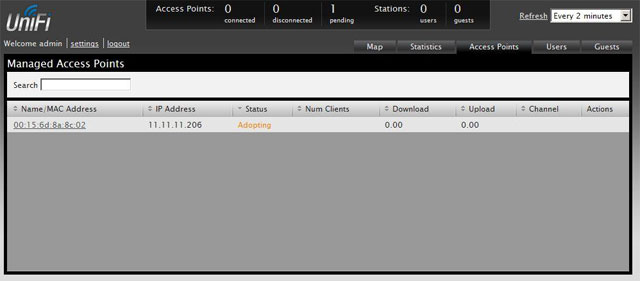
Если в настройках контроллера стоит автоматическое обновление прошивки точек UniFi и он определит, что точке требуется обновление, то время подключения точки составит около 3 минут. Поэтому будьте терпеливы. В столбце Status в этом случае будет указано состояние Upgrading.
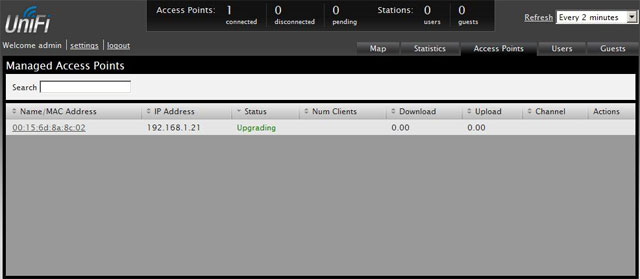
Когда UniFi подключится к контроллеру, в столбце Status будет указано состояние Connected.
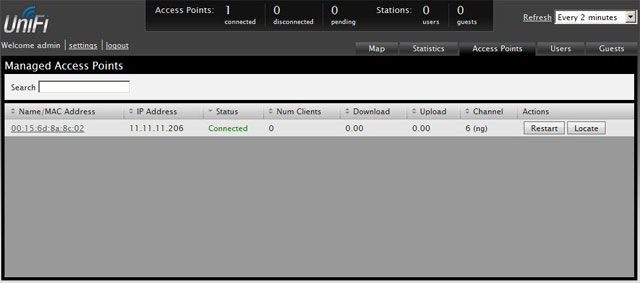
В нижней части в настройках Settings — System есть пункт Connectivity Monitor. В нем указывается адрес шлюза Gateway или конкретный IP адрес Custom, который точки доступа проверяют на доступность. Если указанный IP адрес недоступен, то UniFi переходит в состояние isolated и отключает от себя клиентские устройства. Это позволяет в случае повреждения кабеля не держать на wifi точке клиентов без выхода в интернет, а переключить их на другие соседние wifi точки.
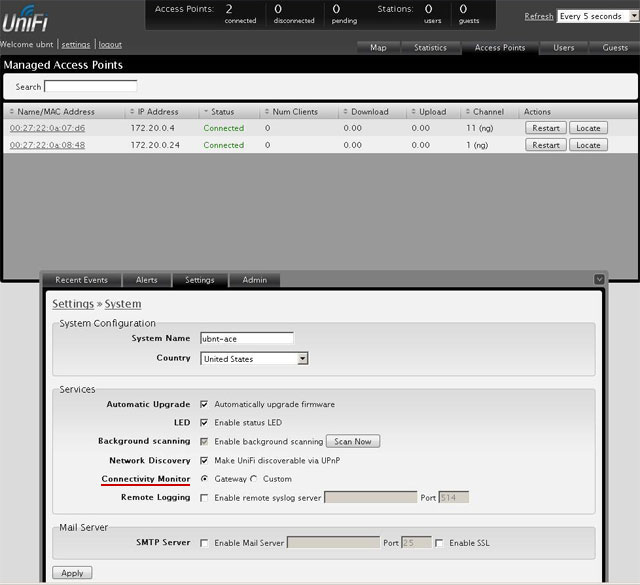
Размещение точек доступа на карте
Контроллер позволяет загружать изображения планов помещения и размещать на них точки доступа UniFi. Это очень удобно для отслеживания проблем в работе точек.
Откройте вкладку Map, нажмете кнопку configure maps, потом Add a Map и выберите картинку с планом помещения.
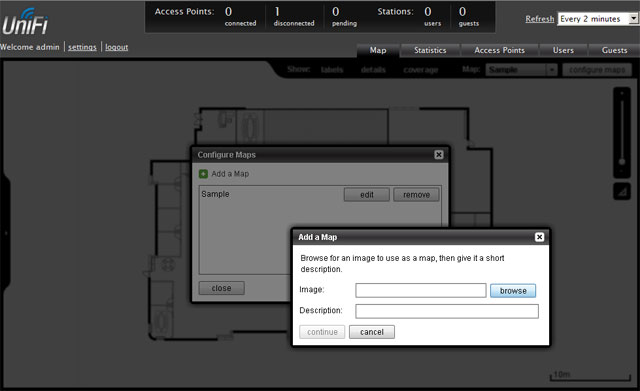
C помощью ползунка справа выполняется масштабирование картинки. Линейка под ползунком позволяет провести линию на картинке и сообщить системе, сколько в ней метров.
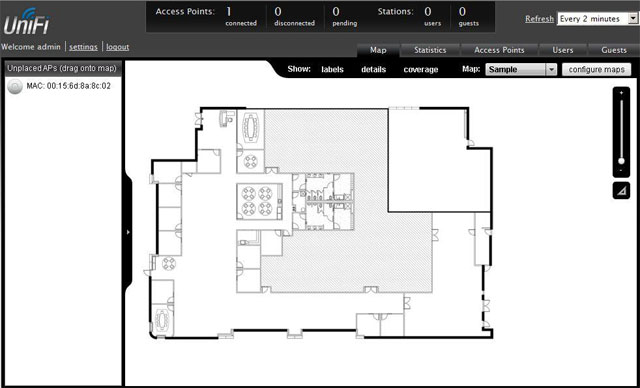
Чтобы расположить точки доступа UniFi на плане помещения, перетащите их с левой панели на карту. Точку можно зафиксировать от случайного изменения нажатием пиктограммы замка.
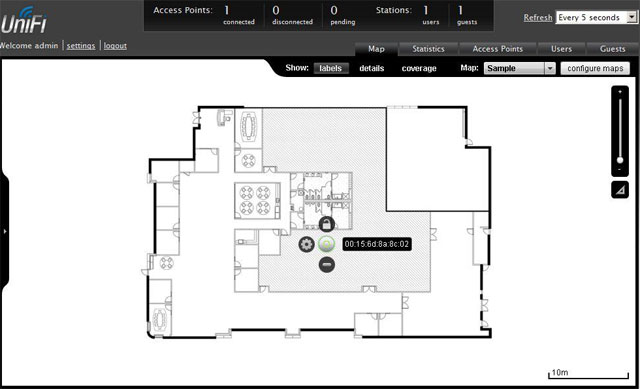
Если точка доступа отключится от контроллера или станет isolated, то она будет окрашена красным цветом на плане помещения, и на вкладке Alerts появится предупреждение. Таким образом, будет легко понять, у какой точки возникла неисправность.
Для уличных беспроводных сетей вместо графической карты можно подключить сервис Google Maps. Чтобы подключить Google Maps, понадобиться получить лицензию на подключение к серверу карт по этой ссылке http://code.google.com/apis/maps/signup.html.
Подключение точек доступа UniFi к контроллеру из другой подсети
Контроллер позволяет подключать не только точки UniFi, расположенные в одной подсети, но и управлять удаленными точками филиалов. При этом управление всеми беспроводными сетями выполняется централизованно из одного контроллера.
При такой конфигурации трафик Wi-Fi сетей филиалов выходит напрямую в интернет, а на контроллер в центральный офис перенаправляется лишь служебный трафик небольшого объема.
Для подключения удаленных точек к контроллеру, им нужно указать IP адрес контроллера. Это можно сделать тремя способами:
- Определение адреса контроллера через DNS;
- Определение адреса контроллера через DHCP option 43;
- Задание адреса контроллера через специальную утилиту.
Определение адреса через DNS
При наличии в удаленном офисе собственного DNS сервера, на нем указывается соответствие запроса UniFi и адреса удаленного контроллера в центральном офисе.
Определение адреса через DHCP option 43
Если DHCP сервер, установленный в удаленном офисе, поддерживает задание опций, можно передать адрес удаленного сервера в DHCP пакете.
Пример конфигурации для ISC DHCP server:
# …
Option space ubnt;
option ubnt.UniFi-address code 1 = IP-address;
class «ubnt» match if substring (option vendor-class-identifier, 0, 4) = «ubnt»;
option vendor-class-identifier «ubnt»;
vendor-option-space ubnt;
>
subnet 10.10.10.0 netmask 255.255.255.0 range 10.10.10.100 10.10.10.160;
option ubnt.UniFi-address 201.10.7.31; ### UniFi Controller IP ###
option routers 10.10.10.2;
option broadcast-address 10.10.10.255;
option domain-name-servers 168.95.1.1, 8.8.8.8;
# …
>
# …
Задание адреса контроллера через утилиту
Самым простым и быстрым способом подключения точек доступа филиалов является задание адреса контроллера вручную.
Подключите компьютер в одну подсеть с точками доступа UniFi и запустите утилиту Unifi-Discover, которая устанавливается вместе с контроллером. Контроллер на компьютере при этом не должен быть запущен. Выберите точку, нажмите manage и введите IP адрес контроллера. Контроллер увидит точку и сможет ее подключить.
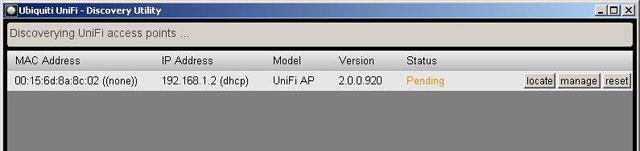
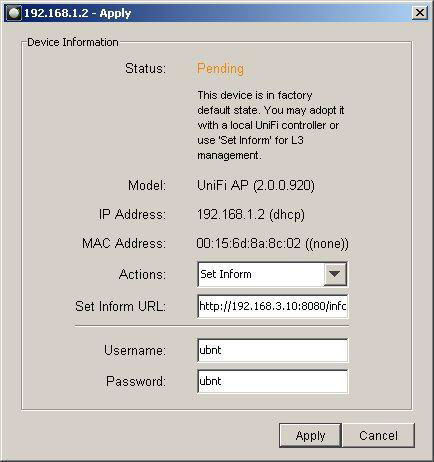
После подключения точки UniFi к контроллеру и перезагрузки, нужно заново прописать адрес контроллера.
Настройка точки доступа UniFi репитером (повторителем)
Чтобы настроить точку доступа UniFi репитером (повторителем), откройте в ее параметрах вкладку Configuration — Wireless Uplinks, выберите мастер точку и нажмите Select.
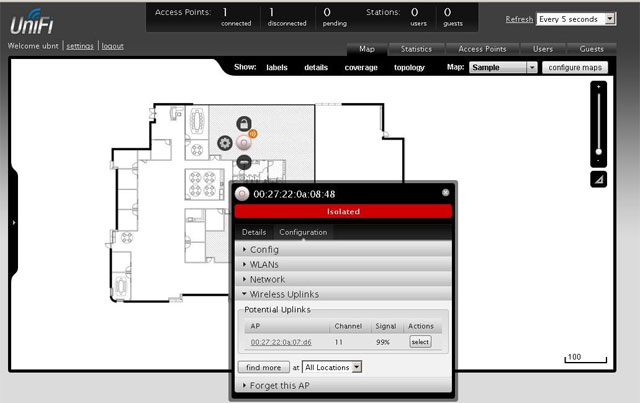
После этого точку-ретранслятор можно отключить от компьютера или роутера, и она будет работать в режиме ретрансляции. На карте помещения рядом с такой точкой будет изображен значок радиоканала.
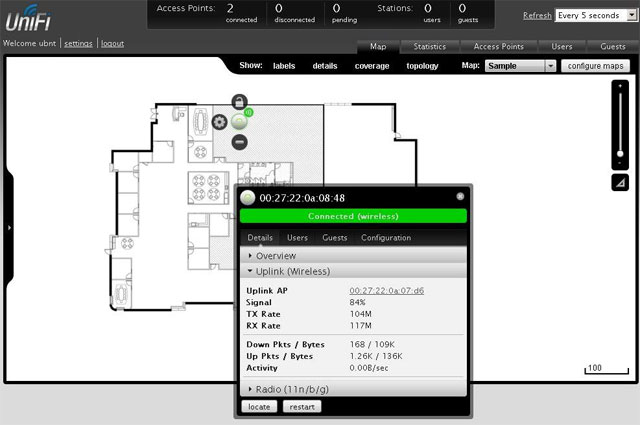
Если пункта меню Wireless Uplinks нет, то необходимо на выбранной точке нажать кнопку «locate«, после чего необходимый пункт меню появится в настройках.
Однако у такого подключения будут определенные недостатки:
- Упадет пропускная способность, и вырастут задержки, поскольку трафик ретранслируется через опорную точку;
- Ретрансляторы должны находиться в зоне покрытия мастер точки. Из-за этого половина зоны покрытия ретрансляторов будет использоваться не эффективно.
- Точка-ретранслятор подключается только к мастер точке, подключенной по кабелю. Нельзя подключить ретранслятор к такому же ретранслятору.
- На одну мастер точку доступа с кабельным подключением можно подключить не более 4-х точек-ретрансляторов.
Занимаюсь IT с 2007 года. Всё началось с увлечения — разгона компьютерного оборудования. Много воды и азота утекло с тех пор. Сейчас уже более 3х лет со своей командой оказываю комплексную поддержку и продвижение бизнеса: SEO, Яндекс.Директ, рассылки и удалённое обслуживание серверов. Буду рад помочь, обращайтесь!
Источник: www.gotoadm.ru